Impresión de calendarios
Puede crear e imprimir calendarios personalizados utilizando las fotos que desee recordar.
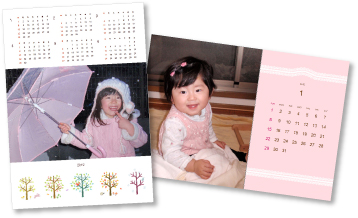
-
Haga clic en Calendario (Calendar) en la pantalla Menú de guía (Guide Menu).
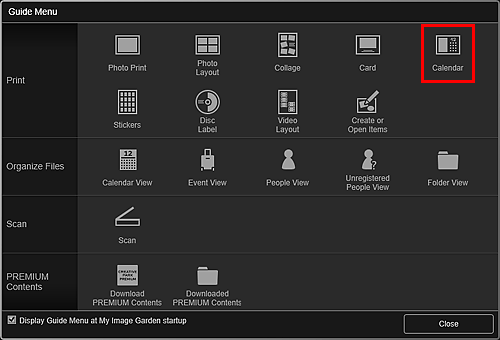
Aparecerá el cuadro de diálogo Definir diseño y papel (Set Design and Paper).
-
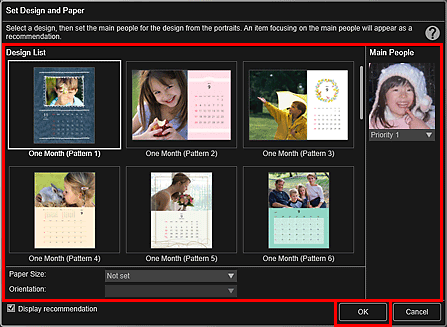
El calendario aparece en la pantalla de edición de elementos.
 Nota
Nota- Aunque se haya definido una prioridad alta, es posible que la persona no se coloque en el elemento en función del diseño seleccionado.
- Puede que el formato no sea el esperado en función de la información de fotografía o de los resultados de análisis de las imágenes seleccionadas.
-
Seleccione las imágenes a partir de las cuales desee crear un calendario en Agregar imagen (Add Image).
Las imágenes aparecen en el área Materiales.
-
Arrastre la imagen en el área Materiales y, a continuación, suéltela en un marco de formato del elemento.
Cuando se desplaza una imagen a un marco de formato, aparece un icono de flecha en la imagen.
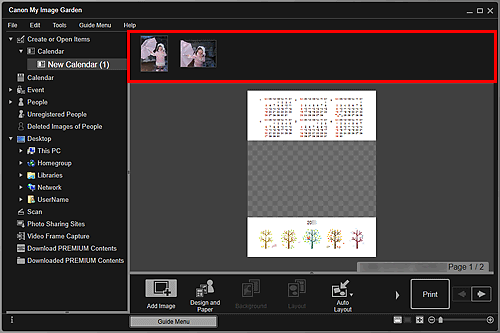
-
Haga clic en Avanzadas... (Advanced...).
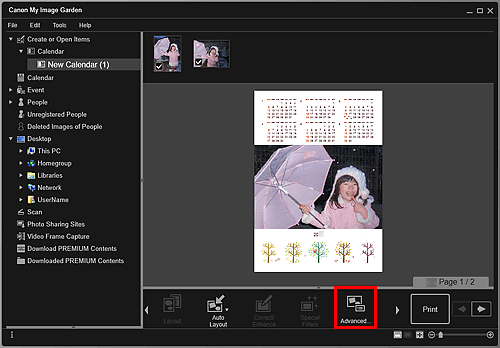
Aparecerá el cuadro de diálogo Configuración avanzada (Advanced Settings).
 Nota
Nota- Si no aparece Avanzadas... (Advanced...), haga clic en
 (desplazamiento a la derecha).
(desplazamiento a la derecha).
- Si no aparece Avanzadas... (Advanced...), haga clic en
-
Establezca el formato de visualización de calendario y los festivos, a continuación, haga clic en Aceptar (OK).
Haga clic en Aceptar (OK) para volver a la pantalla de edición de elementos.
-
Edite el elemento como desee.
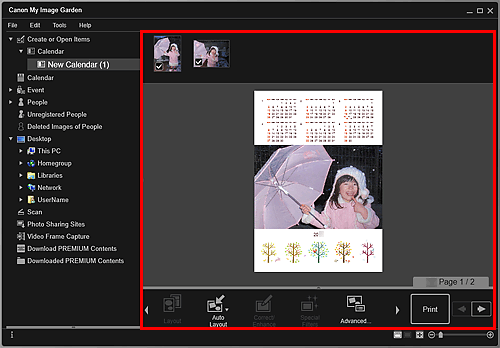
 Nota
Nota- En casos como cuando aparece Identificando personas (Identifying people) en Personas no registradas (Unregistered People) en el Menú global, a la izquierda de la pantalla, es posible que los resultados no sean los esperados ya que la colocación automática no es aplicable a imágenes en las que no se ha completado el análisis.
- Para intercambiar imágenes colocadas automáticamente, consulte Inserción de imágenes.
-
Haga clic en Imprimir (Print) o en la parte inferior derecha de la pantalla.
Aparece el cuadro de diálogo de configuración de impresión.
-
Defina el número de copias que desea imprimir, la impresora, el papel que va a utilizar y otras configuraciones.
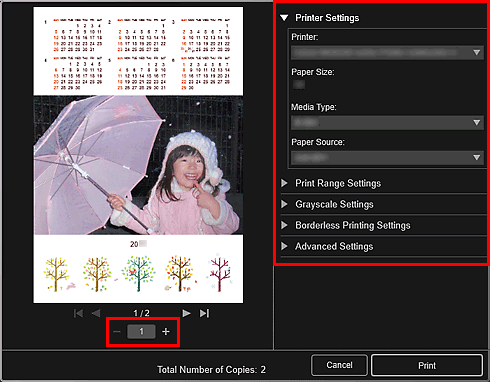
 Nota
Nota- Para obtener más información acerca del cuadro de diálogo Configuración de impresión, consulte Cuadro de diálogo Configuración de impresión.
-
Haga clic en Imprimir (Print).

